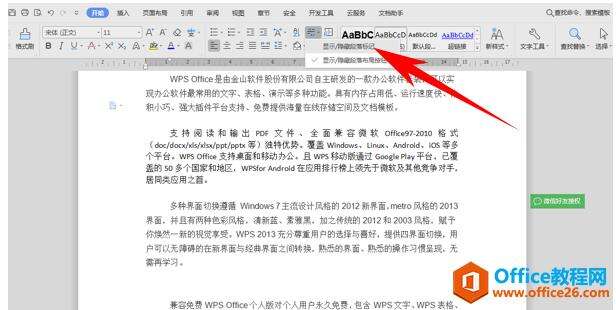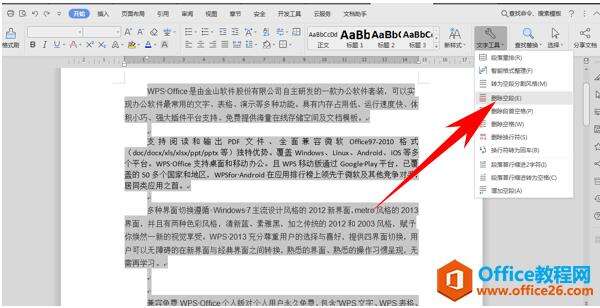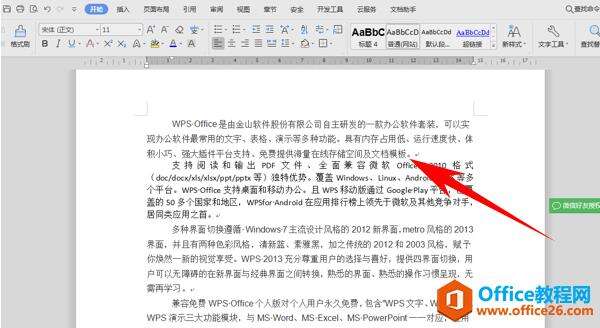WPS word如何批量删除文档间空段
办公教程导读
收集整理了【WPS word如何批量删除文档间空段】办公软件教程,小编现在分享给大家,供广大互联网技能从业者学习和参考。文章包含280字,纯文字阅读大概需要1分钟。
办公教程内容图文
Word批量删除文档间空段
首先,我们单击工具栏开始下的显示/隐藏段落标记,选择显示/隐藏段落标记。
显示后,选中文本,我们单击工具栏开始下的文字工具,在下拉菜单下选择删除空段。
删除后我们看到文本之间的空段就已经消失了,如下图所示。
那么,在Word文档中,批量删除文档间空段的方法,是不是非常简单呢,你学会了吗?
办公教程总结
以上是为您收集整理的【WPS word如何批量删除文档间空段】办公软件教程的全部内容,希望文章能够帮你了解办公软件教程WPS word如何批量删除文档间空段。
如果觉得办公软件教程内容还不错,欢迎将网站推荐给好友。